اگر آیکون های دسکتاپ ویندوز 10 شما گم شده باشد، ممکن است تنظیمات نماد یا سیستم اصلی ویندوز شما مشکل داشته باشد. مشکلاتی مانند این اغلب دلیل آشکاری ندارند و عیبیابی آنها را دشوار میکند.
با این حال، برای مشکل کمبود نمادهای دسکتاپ، چند راه حل استاندارد وجود دارد که می توانید امتحان کنید و امیدواریم مشکل را در رایانه خود حل کنید.
همچنین، اگر ترجیح میدهید ویدیویی را تماشا کنید، آموزش یوتیوب ما را بررسی کنید در زیر چند گزینه وجود دارد. با این حال، اگر هیچ کدام از این موارد کارساز نبود، مطمئن شوید که بقیه مقاله را بخوانید زیرا مراحل و راه حل های بیشتری در اینجا ذکر شده است.
مطمئن شوید که نمادهای دسکتاپ غیرفعال نیستند
اولین و اساسیترین کاری که میخواهید قبل از انجام هر روش دیگری انجام دهید این است که بررسی کنید آیا گزینهای که نمادهای دسکتاپ شما را نمایش میدهد فعال است یا خیر. اگر شما یا شخص دیگری به دلایلی این گزینه را خاموش کرده اید، به همین دلیل است که آیکون های دسکتاپ ویندوز 10 شما ناپدید شده اند. اگرچه میتوانید همه آنها را با چند کلیک برگردانید.
پیکربندی مجدد تنظیمات نمادهای دسکتاپ شما
همچنین میخواهید تنظیمات مربوط به آیکونهای دسکتاپ خود را بررسی کنید و مطمئن شوید که موارد مورد نظر انتخاب و فعال شدهاند. اگر تنظیمات نماد خود را سفارشی کرده باشید، ممکن است باعث ناپدید شدن نمادهای شما از دسکتاپ شما شده باشد.
میتوانید به تنظیمات بروید و گزینهها را در آنجا پیکربندی کنید تا مشکل را برطرف کنید.
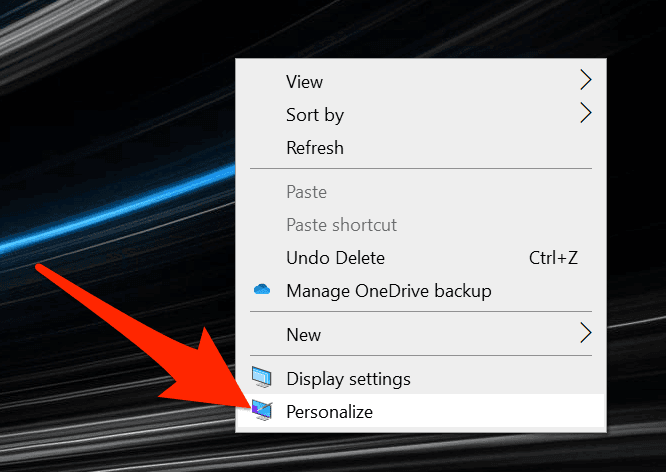
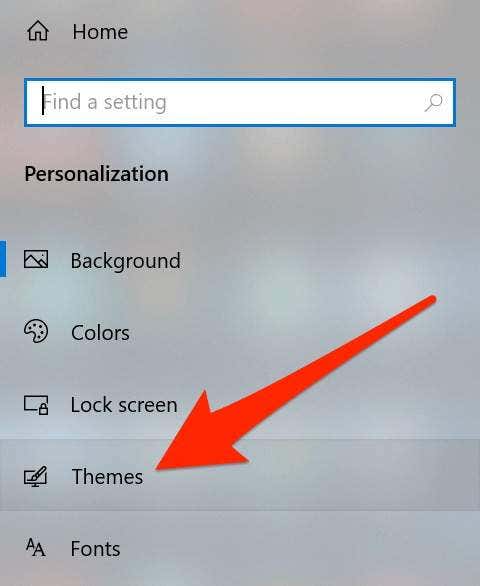
Windows Explorer را مجدداً راه اندازی کنید
آیکونهای دسکتاپ شما بخشی از فرآیند explorer.exe هستند که روی رایانه شما اجرا میشود. اگر مشکلی در فرآیند وجود داشته باشد، میتواند باعث مشکلاتی مانند گم شدن یا ناپدید شدن نمادهای دسکتاپ ویندوز 10 در رایانه شخصی ویندوز شما شود.
خوب این است که میتوانید به راحتی با راهاندازی مجدد فرآیند در دستگاه خود، مشکل را برطرف کنید.
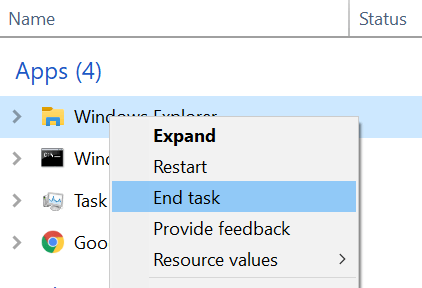
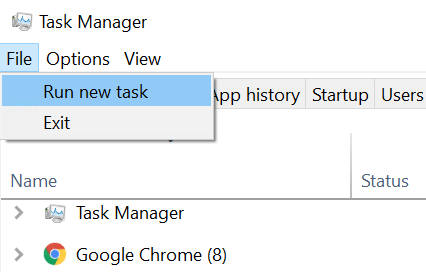

حالت تبلت را در تنظیمات ویندوز تغییر دهید
حالت تبلت نحوه نمایش نمادها و سایر عناصر را در سیستم شما تغییر میدهد، و ارزش آن را دارد که آن را تغییر دهید تا ببینید آیا به رفع مشکل کمبود آیکونهای دسکتاپ ویندوز 10 در رایانه شما کمک میکند.
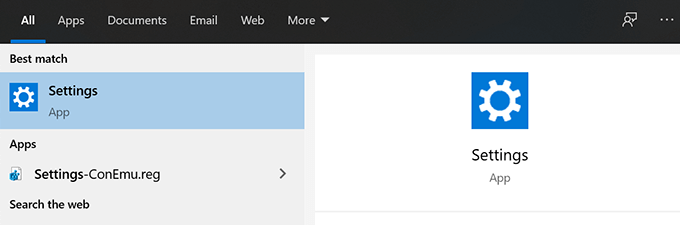
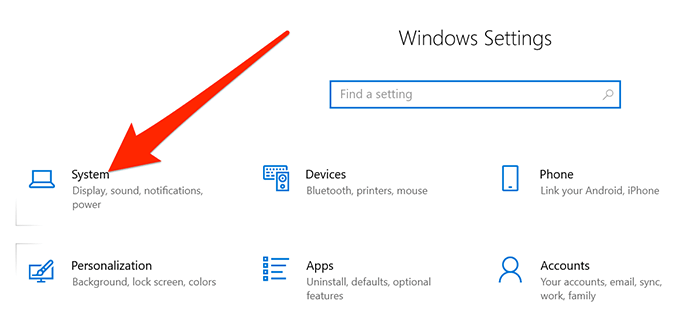
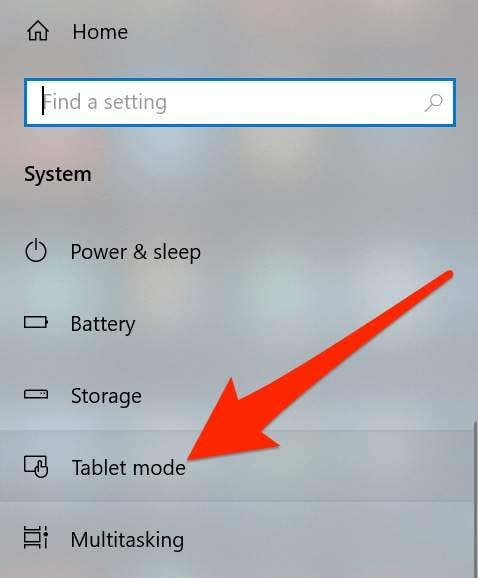
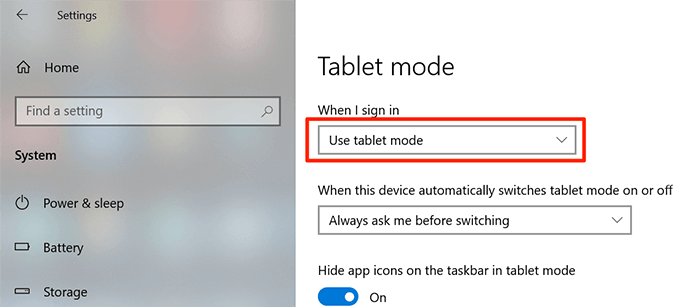
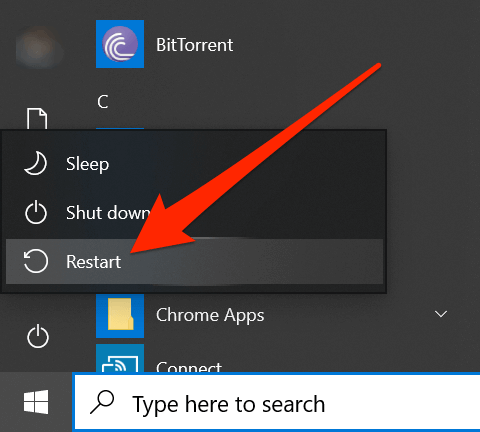
فایل های خراب را در سیستم خود اسکن و رفع کنید
فایلهای خراب اغلب دلیل کار نکردن برخی از عملکردها در رایانه شما هستند. فایلهای شما ممکن است به دلایل مختلف خراب شوند، اما در واقع میتوانید آنها را به راحتی با یک ابزار داخلی برطرف کنید.
مایکروسافت فرمانی را در سیستم عامل ویندوز گنجانده است که به شما امکان می دهد فایل های خراب را در رایانه خود جستجو و رفع کنید.
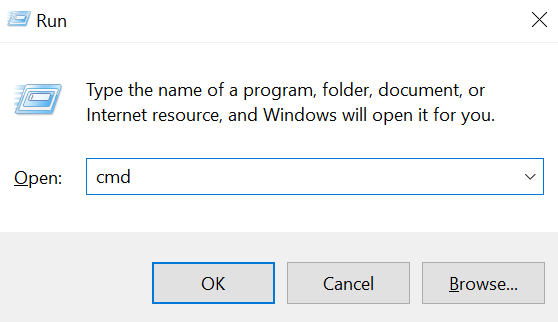
sfc /scannow
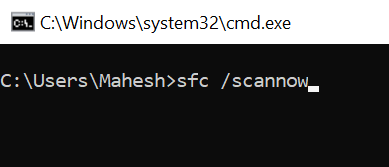
گزینه تمام صفحه منوی شروع را تغییر دهید
از آنجایی که دلیل مشخصی وجود ندارد که چرا نمادهای دسکتاپ ویندوز 10 شما از بین رفته است، میتوانید گزینههای مربوط به رابط کاربری خود را فعال و غیرفعال کنید و امیدواریم بتوان این مشکل را برای شما برطرف کرد.
یکی از کارهایی که می توانید انجام دهید این است که گزینه تمام صفحه را برای منوی استارت ویندوز خود تغییر دهید.
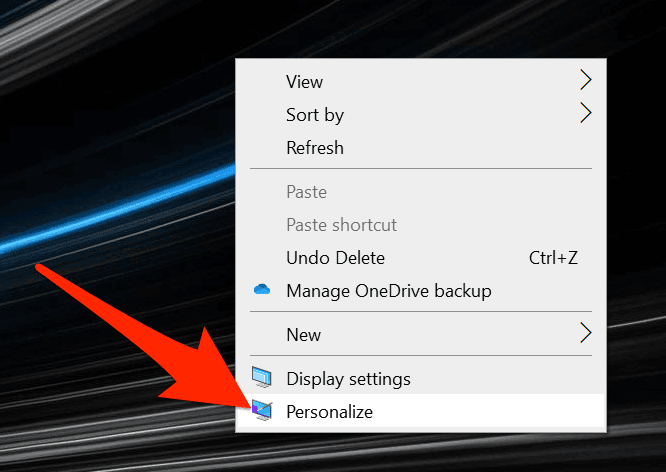
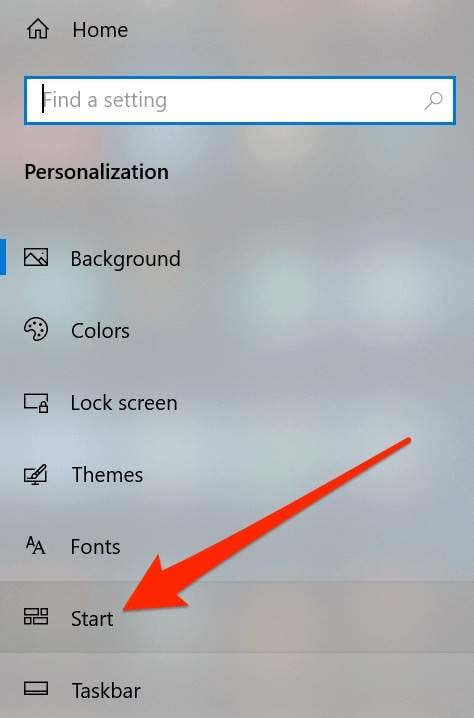
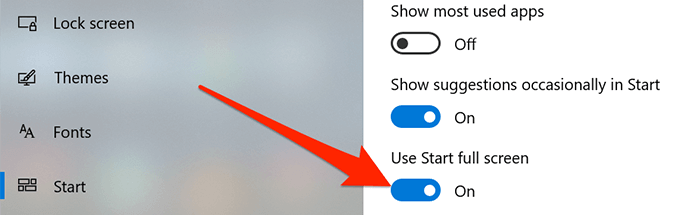
آیکون کش را برای رایانه خود بازسازی کنید
رایانه شما از فایل کش نماد برای نمایش نمادها در دسکتاپ استفاده می کند. اگر مشکلی در این فایل وجود داشته باشد، می تواند باعث ناپدید شدن آیکون های دسکتاپ شما شود. خوشبختانه، می توانید این فایل کش را با انجام چند مرحله در رایانه خود بازسازی کنید.
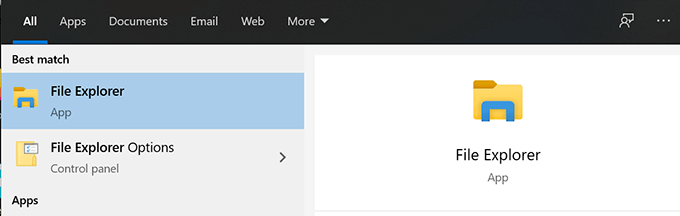
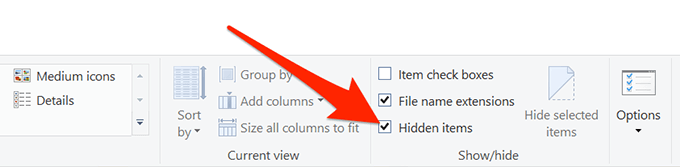
C:Users
به نقطه بازیابی قبلی برگردیدقوی>
اگر مشکل پس از نصب نرم افزار یا ایجاد تغییرات در پیکربندی رایانه شما ایجاد شده است، می توانید با برگرداندن دستگاه خود به نقطه بازیابی سیستم آن را حل کنید. تنظیمات شما را زمانی که نمادها در دسکتاپ شما کاملاً خوب نمایش داده میشوند، به حالت قبل برمیگرداند.
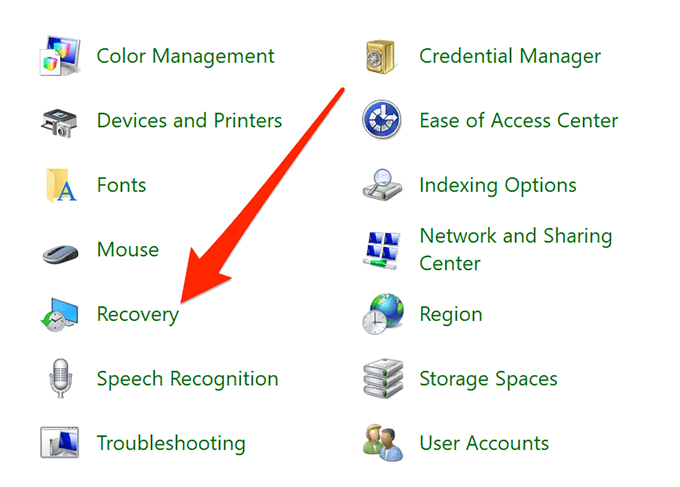
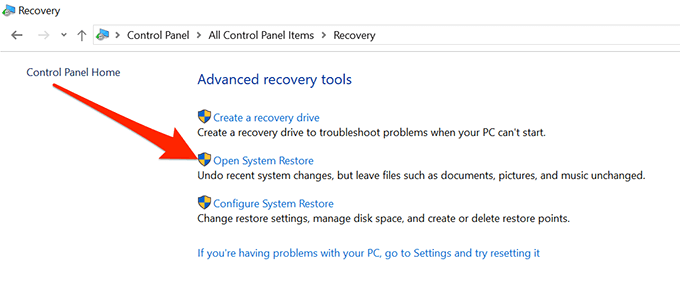
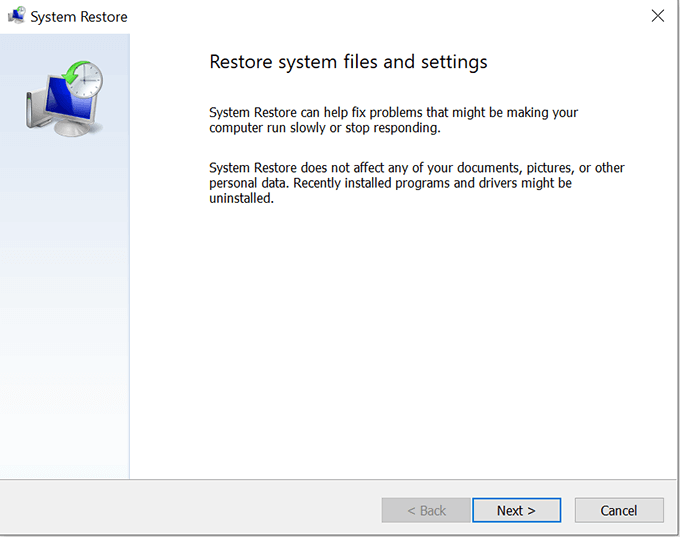
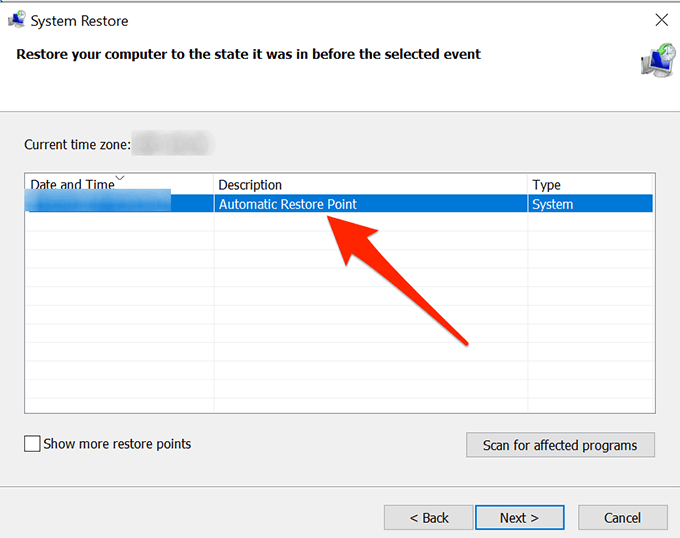
کامپیوتر خود را بازنشانی کنید
در نهایت، اگر هیچ کاری درست نشد، می توانید رایانه خود را به تنظیمات کارخانه بازنشانی کنید و ببینید آیا مشکل را برای شما حل می کند یا خیر. به احتمال زیاد باید آن را برطرف کند زیرا برای همین ساخته شده است.
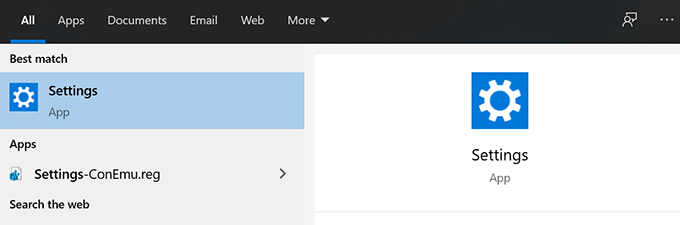
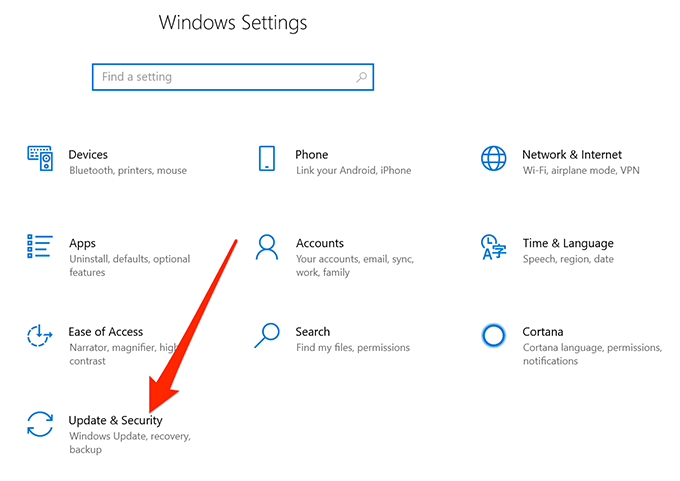
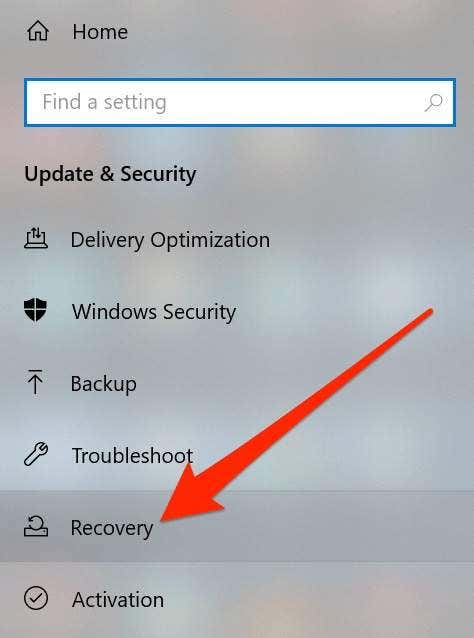

آیکونهای دسکتاپ ویندوز 10 شما ممکن است به هر دلیلی ناپدید شوند، اما همیشه میتوانید برخی از اصلاحات استاندارد را امتحان کنید تا ببینید آیا به بازگرداندن نمادهای شما به دسکتاپ شما کمک میکنند یا خیر.
اگر راهنمای بالا به شما کمک کرد مشکل ناپدید شدن نمادهای دسکتاپ را در رایانه شخصی خود برطرف کنید، لطفاً در نظرات زیر به ما اطلاع دهید که چه روشی برای شما کارآمد است تا دیگران بتوانند از آن بهره ببرند.